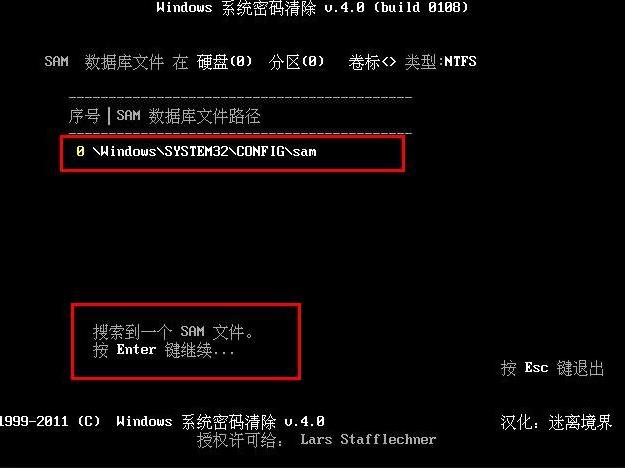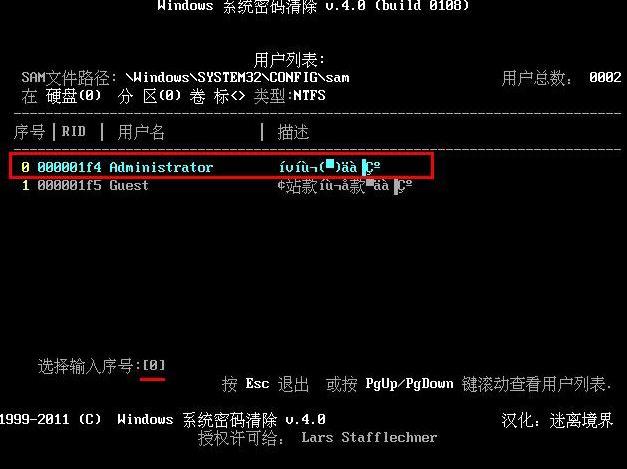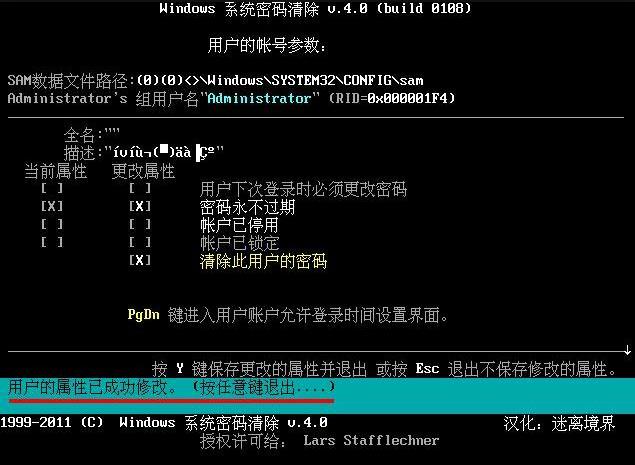一般情况下,如果电脑系统中设置了帐户密码,用户需要正确输入才能登录系统。这就容易产生一个问题,万一帐户密码忘记怎么办?不要紧,有u助手!接下来我们就一起学习u助手u盘启动取消帐户密码操作教程。
1、将u助手u盘启动盘插入电脑USB后置插口,重启机器,待显示屏上出现开机画面后按快捷键进入u助手主菜单页面,然后将光标移至“【06】运行最新版DiskGenius分区工具”,按Enter键确认,如下图所示:
2、打开DOS工具菜单页面后,根据列表中的代码提示我们在“A:\>”后面输入清除系统密码操作对应的代码“pw”,按Enter键确认,如下图所示:
3、接着在选项界面中输入序号“2”搜索sam文件所在的硬盘和分区。待搜索出结果后,按Enter键进行下一步操作,如下图所示:
4、工具会将sam文件中的帐户信息读取出来显示在列表中,我们只需在光标闪动处输入需要删除密码的用户名对应的序号即可,如下图所示:
5、在用户帐号参数界面,我们将光标移至“清除此用户的密码”,然后按“Y”键执行操作,如下图所示:
6、待界面下方显示用户的属性已成功修改后,按任意键退出即可,如下图所示:
完成上述操作后,重启电脑,此时我们可以发现不用输入帐户密码电脑就会自动登录系统桌面。至此,u助手u盘启动取消帐户密码操作教程就为大家介绍完了。
责任编辑:u助手:http://www.uzhushou.cn